ワードクラウドのビジュアリゼーションを使用すると、ポピュラーな値を強調したり、フォントサイズや色を使用してテキストデータの頻度を表示したりできます。
ワードクラウド チャートにはディメンションとメジャーが 1 つだけ必要です。ディメンションやメジャーが多いほど、ビジュアリゼーションがレンダリングされません。
ワードクラウドのビジュアリゼーションを作成するには、[ビジュアリゼーション] バーの省略記号(...)をクリックして、[ワードクラウド] を選択します。[可視化] タブの右上にある歯車アイコンをクリックして、可視化をフォーマットします。
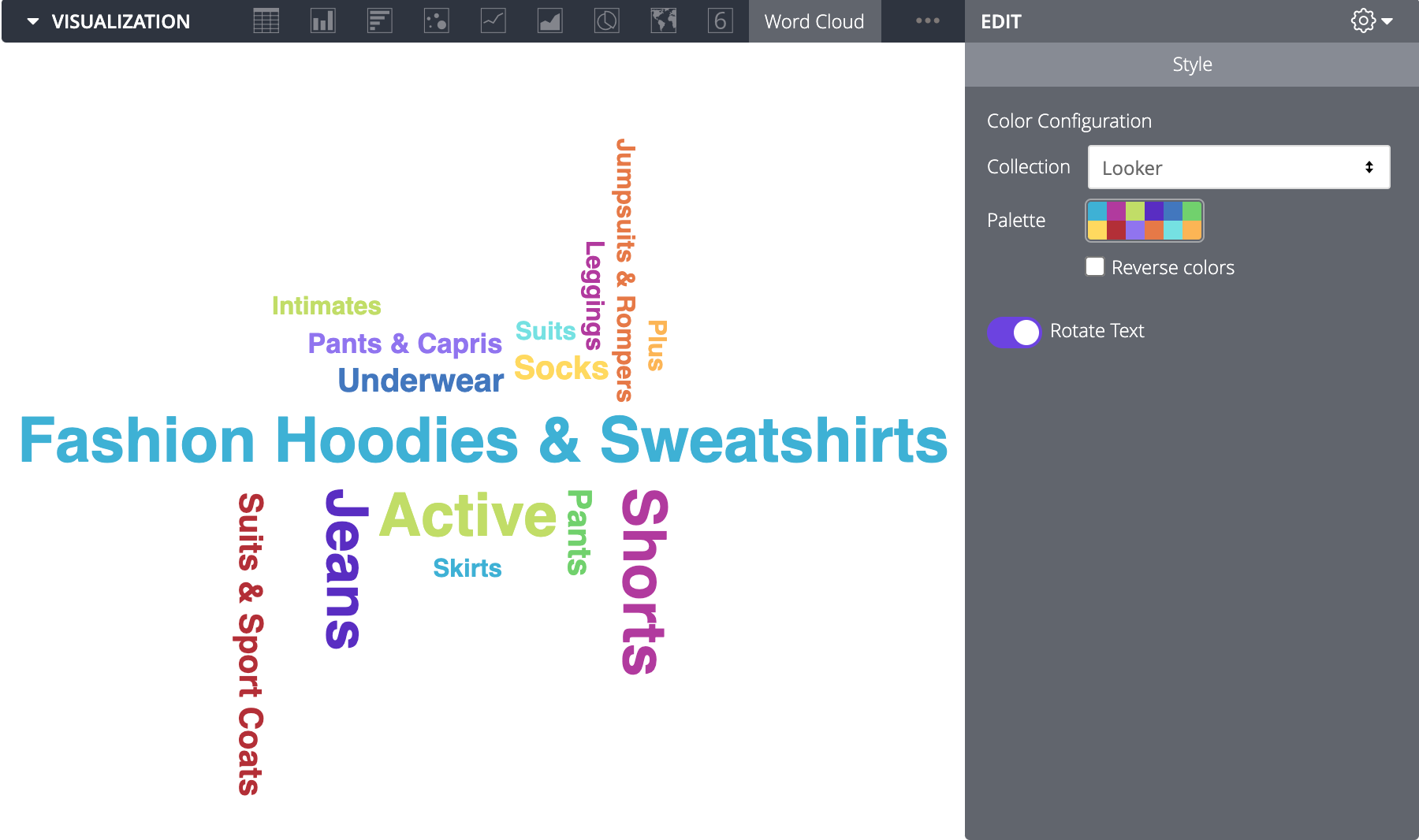
この例では、[注文アイテム] Explore からの [カテゴリ] ディメンションと [注文数] メジャーを使用して、各カテゴリで販売された衣料品の数量に基づく衣料品カテゴリの人気度を表示します。
[ファッション パーカー / スエットシャツ] のカテゴリが、最も人気のある値で、パレット内の最初の色が割り当てられ、グラフの他の値よりも大きいフォントサイズで表示されます。[ショーツ] カテゴリと [アクティブ] カテゴリは、2 番目と 3 番目の最も人気のあるカテゴリです。パレットの 2 番目と 3 番目の色が割り当てられ、より人気の低い値より大きいフォントサイズで表示されます。
[スタイル] メニュー オプション
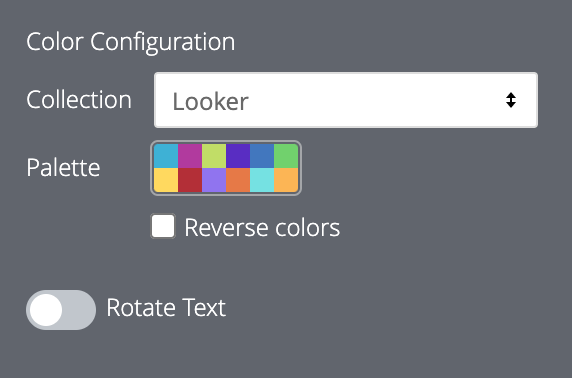
Colors
[カラー構成] セクションでグラフのカラーパレットを定義できます。
コレクション
コレクションを使用すると、テーマに合ったビジュアリゼーションとダッシュボードを一緒に作成できます。Looker の組み込みのカラー コレクションはすべて、カラー コレクションのドキュメント ページに表示されます。Looker 管理者は組織のカスタム カラー コレクションを作成することもできます。
[Collection] プルダウン メニューからカラー コレクションを選択できます。[パレット] セクションが、選択したカラー コレクションのパレットで更新されます。
Palette
カラー コレクションを選択したら、そのコレクションから別のパレットを選択するか、カラーパレット自体をクリックしてパレットをカスタマイズできます。これによってパレット選択ツールが開き、コレクションのすべてのパレットが表示されます。
各系列には順番に色が割り当てられます。カテゴリ カタログの場合、パレットの最初の色が最初のシリーズに割り当てられ、以降も同様となります。連続または分散パレットでは、パレットの左端の色が最初の系列に割り当てられ、残りの各系列の色はパレットの右側に移動します。クエリの結果が色の数よりも多く返される場合、カラーはパレットの先頭から繰り返されます。最初に各色の明るめのバージョン、次に暗い色のバージョンになります。
カスタム カラーパレットの作成
カスタム カラーパレットを作成するには、パレット選択ツールの [カスタム] タブを選択します。パレットは、次のいくつかの方法で編集できます。
- 既存のいずれかの色をクリックして編集します。
- カラーパレットの下にある [+] または [-] ボタンをクリックすると、パレットの末尾に色を追加したり、選択した色を削除したりできます。
- メニューの右下にある [すべて編集] をクリックし、カラー値のカンマ区切りのリストを使用します。
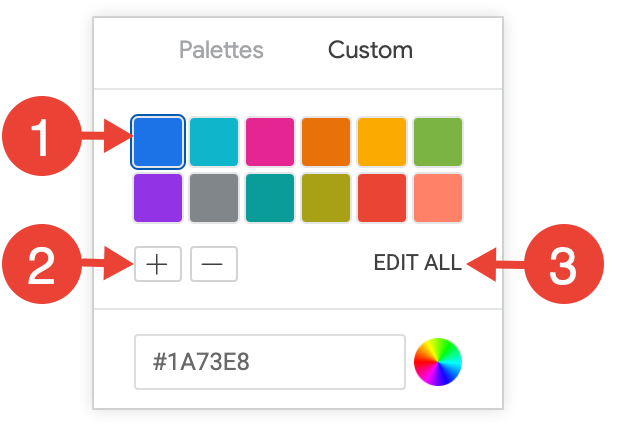
選択した色を変更する、またはすべての色を一度に編集するには、#2ca6cd などの 16 進文字列、または mediumblue などの CSS のカラー名を選択ツールの下のボックスにある色の値ボックスに入力します。
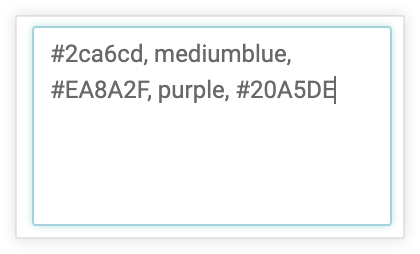
カラー選択ツールを起動して色を選択するには、色の値ボックスの右側にあるカラーホイールをクリックします。その色に対応する 16 進数値が色の値ボックスに表示されます。

[EDIT ALL] をクリックすると、選択またはカスタマイズしたカラーパレットの 16 進数コードが色の値ボックスに入力されます。カスタム カラーパレットをグラフ間でコピーするには、このリストをコピーして貼り付けるのが最適な方法です。
Reverse colors
パレットで使用している色を反転できます。カテゴリ カタログの場合、パレットの最後の色が最初の系列、パレットの 2 番目と最後の色が 2 番目の系列に適用され、以降同様に処理されます。連続または分散のパレットでは、パレットの右端の色が最初の系列に割り当てられ、残りの各系列の色はパレットの左側に移動します。
テキストを回転
デフォルトでは、単語クラウド内の単語が水平方向と垂直方向に表示されます(例については、導入セクションをご覧ください)。すべてのテキストを水平方向に表示するには、[スタイル] メニューで [テキストを回転] を無効にします。
